Cum să recuperați folderele Outlook șterse
Miscelaneu / / April 29, 2023
Odată cu dezvoltarea tehnologiei, nu este o problemă dificilă pentru noi să discutăm prin e-mail cu colegii, prietenii și partenerii de afaceri, în ciuda faptului că traversăm oceanul și mai multe fusuri orare. Și când vorbim despre software-ul de e-mail, Microsoft Outlook vine imediat în minte pentru că este un eficient și instrument cuprinzător pentru trimiterea și primirea de e-mailuri, programarea planului nostru zilnic și stocarea numelor de contact, etc.

Cu toate acestea, situația apare frecvent atunci când ștergem accidental unele foldere vitale Outlook atunci când transferăm date și dorim să le recuperăm din nou. Te simți extrem de anxioasă? Mă întreb cum să recupera folderele șterse Outlookfara efort? Relaxați-vă. Acest articol vă va oferi o listă de întrebări frecvente despre această problemă și vă va oferi trei modalități de a vă facilita să treceți peste această problemă.
Merită să citiți 5 minute pentru a afla despre următoarele:
Modul 1: Preluați folderele Outlook șterse cu WorkinTool Data Recovery
Modul 2: Recuperați folderele Outlook șterse cu Kernel pentru repararea PST
Reclame
Modul 3: Reveniți folderele Outlook șterse de pe server
Bonus: Întrebări frecvente despre recuperarea folderelor Outlook șterse
Conținutul paginii
-
Modul 1: Preluați folderele Outlook șterse cu WorkinTool Data Recovery
- Cum să recuperați folderele Outlook șterse cu WorkinTool Data Recovery
-
Modul 2: Recuperați folderele Outlook șterse cu Kernel pentru repararea PST
- Cum să restaurați folderele Outlook șterse folosind Kernel pentru repararea PST
-
Modul 3: Reveniți folderele Outlook șterse de pe server
- Cum să preluați folderele Outlook șterse de pe server
- Bonus: Întrebări frecvente despre recuperarea folderelor Outlook șterse
- Concluzie
Modul 1: Preluați folderele Outlook șterse cu WorkinTool Data Recovery
Este un dezastru să ștergi din greșeală folderele Outlook atunci când faci copii de rezervă sau transferi date pe un dispozitiv nou. Mai dezamăgitor, este de peste 30 de zile, așa că va fi șters automat din contul Outlook. In orice caz, Recuperarea datelor WorkinTool va profita de avantajul său tehnic pentru a vă ajuta să rezolvați problema durerii de cap.
Este un 100% gratuit și toate intr-unul instrument de recuperare a datelor compatibil cu sistemele Windows. Folosind-o, puteți recupera rapid toate fișierele .pst și .ost din folderele Outlook șterse în câteva minute. În afară de aceasta, vă poate recupera fără efort mesajele Outlook lipsă. Există și alte instrumente utile și tutoriale despre acest software WorkinTool. Doar un clic pentru a afla mai multe.
Reclame
Pro:
+ Diverse formate acceptate: Pe lângă fișierele PST și OST din Outlook, puteți recupera rapid alte fișiere în format de e-mail precum MSG, EML, EMLX, MBOX etc.
+ Scene de recuperare intuitive: Se descurcă bine în scene sofisticate, cum ar fi ștergerea, formatarea, pierderea discului și a partiției, pierderea cardurilor USB/de memorie și recuperarea profundă.
Reclame
+ Funcții puternice de recuperare: Poate recupera rapid documente, videoclipuri, fotografii și fișiere audio.
+ Ușor de utilizat: Are o interfață ușor de utilizat și o navigare intuitivă, care este ușor de utilizat ca un profesionist.
Contra:
- Compatibilitate: Acceptă doar Windows.
Cum să recuperați folderele Outlook șterse cu WorkinTool Data Recovery
Pasul 1. Deschideți instrumentul gratuit.
Publicitate
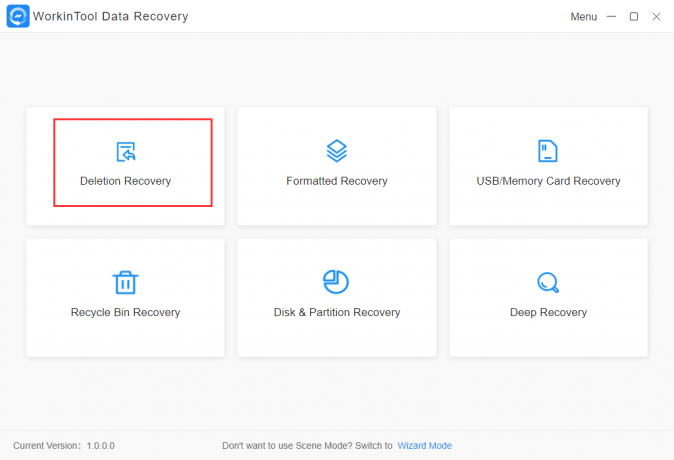
Descărcați gratuit și lansați acest software practic. Apoi atingeți Recuperare ștergere modul scena. (Desigur, puteți selecta Format Recovery, Disk Partition Recovery și Deep Recovery.)
Pasul 2. Selectați partiția de locație.
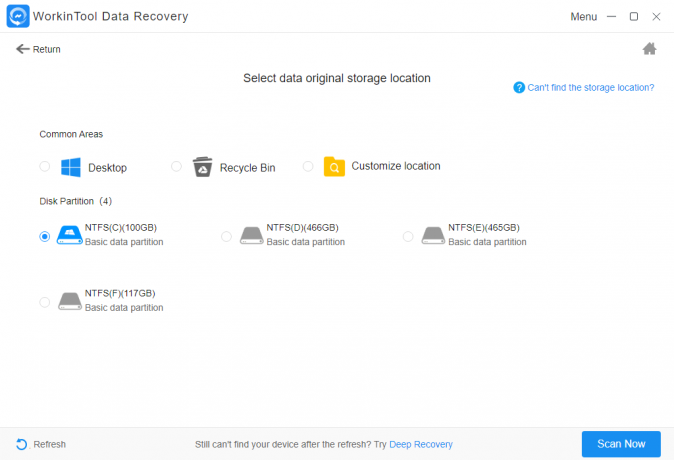
Faceți clic pe locația în care stocați folderele Outlook pentru a le scana.
Pasul 3. Filtrați, previzualizați și descărcați rezultatele dorite.
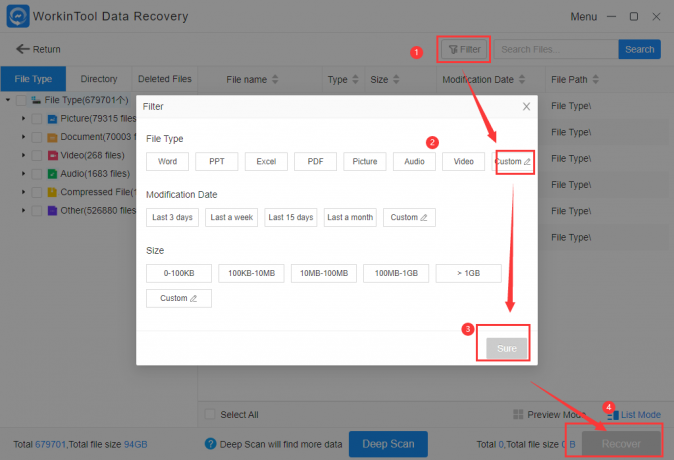
Apasă pe Filtru butonul pentru a selecta data și dimensiunea modificării dorite. Și atingeți Tip fișier > Personalizat pentru a introduce PST sau OST. Apoi apasa Sigur și alegeți folderele pe care doriți să le restaurați. Cu un clic pe Recupera pictograma, veți obține rezultatele dorite.
Modul 2: Recuperați folderele Outlook șterse cu Kernel pentru repararea PST
Dacă doriți să recuperați folderul Outlook șters de pe computer, un alt software numit Kernel pentru repararea PST merită de asemenea recomandat. Este un instrument de recuperare cuprinzător și valoros specializat pentru repararea PST compatibil cu sistemele Windows. Poate recupera foldere Outlook, inclusiv contacte, schițe, jurnale, sarcini, elemente șterse etc.
Pro:
+ Reparați fișierele PST mari: Puteți recupera cu ușurință fișiere PST, deși dimensiunea lor depășește 2 GB.
+ Export în diverse formate: După recuperarea fișierelor PST, le puteți exporta în diferite formate, cum ar fi DBX, XBOX, MSG, EML etc.
+ Salvați e-mailul PST în e-mailuri web: Puteți salva direct fișierele PST recuperate pe e-mailuri bazate pe web, cum ar fi Yahoo Mail, Gmail, AOL etc.
+ Fără reclame: Nicio fereastră pop-up nu vă oferă o experiență de utilizare în cele din urmă.
Contra:
– Numai recuperarea fișierelor legate de e-mail: Cu excepția fișierelor legate de e-mail, nu poate recupera fotografii, videoclipuri sau fișiere audio din alte surse.
– Probă gratuită de numai 25 de articole: Îl poți folosi gratuit doar pentru primele 25 de articole recuperate. În caz contrar, trebuie să plătiți 49 USD pentru a cumpăra o licență de casă.
Cum să restaurați folderele Outlook șterse folosind Kernel pentru repararea PST
Pasul 1. Deschideți și selectați locația fișierului.

Deschideți software-ul și faceți clic pe Selectați Fișier. În fereastra pop-up, atingeți Naviga pentru a găsi folderele în care se află fișierele Outlook PST sau OST.
Pasul 2. Selectați filtrele dorite.

Puteți selecta intervalul de date, tipul articolului și numele folderului în fereastra pop-up pentru a se potrivi preferințelor dvs. Și faceți clic pe Sigur. Și apoi, puteți selecta dacă să divizați fișierele sau să atașați un prefix la numele magazinului. Odată ce te-ai hotărât, dă clic pe Următorul.
Pasul 3. Recuperați folderele Outlook șterse după cum doriți.

Selectați calea de salvare făcând clic pe Naviga pictograma și apoi faceți clic pe Salvarea preferințelor > Salvați toate e-mailurile (inclusiv cele șterse). În cele din urmă, atingeți finalizarea butonul pentru a recupera ceea ce vrei.
Modul 3: Reveniți folderele Outlook șterse de pe server
Dacă ștergeți folderele Outlook în decurs de 30 de zile în timp ce utilizați Outlook cu Microsoft Exchange Server, este ușor să recuperați folderele Outlook șterse direct de pe server.
Cum să preluați folderele Outlook șterse de pe server
Pasul 1. Deschideți Outlook.

Conectați-vă la contul Outlook și găsiți lista de foldere de e-mail din stânga pentru a face clic pe Elemente sterse.
Pasul 2. Apăsați pe Recuperați elementele șterse de pe server.

Faceți clic pe Acasă butonul și apăsați pe Recuperați elementele șterse de pe server pentru a recupera automat folderele șterse.
Pasul 3. Recuperați folderele Outlook șterse.
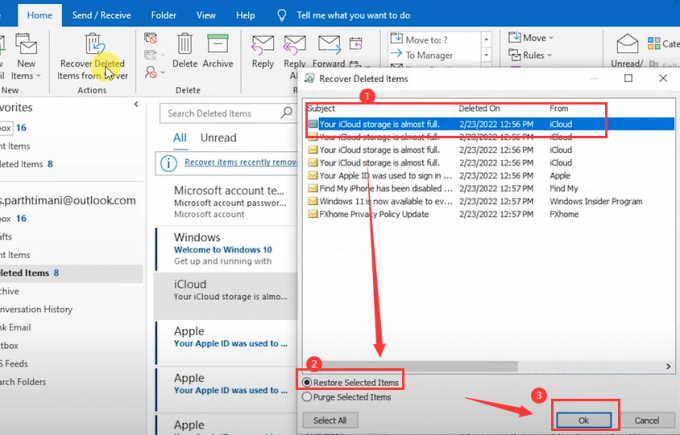
Selectați folderele pe care doriți să le recuperați și atingeți Restaurați elementele selectate și Bine pictograme pentru a obține folderul pe care doriți să îl accesați în câteva minute. După finalizarea recuperării, le veți găsi în folderul Elemente șterse și apoi le puteți muta în alt folder.
Bonus: Întrebări frecvente despre recuperarea folderelor Outlook șterse
Î: Unde sunt stocate folderele Outlook?
R: Au două locații salvate. Unul se află în folderul de stocare personal al computerului, numit fișier .pst sau .ost. (.pst este numele extensiei unui fișier pentru copierea sau exportul datelor. În comparație, .ost este numele extensiei unui fișier care stochează unele informații despre cont pentru utilizare offline. Celălalt se află într-o cutie poștală de pe server dacă utilizați Outlook cu Microsoft Exchange Server. Ambele două situații sunt menționate mai sus.
Î: Ce se întâmplă cu folderele șterse din Outlook?
R: Cu ștergerea cu un singur clic, folderele șterse sunt mutate în folderul Elemente șterse. Dacă goliți acest dosar, tot conținutul va fi șters din contul dvs.
Î: Cât timp rămân e-mailurile șterse în folderul Outlook șters?
R: Se va păstra automat 30 de zile în folderul Elemente de ștergere.
Concluzie
Este un dezastru să ștergi accidental folderele Outlook. Dar fără griji. Acest articol vă oferă trei moduri de a rezolva toate recuperările legate de Outlook. Unele întrebări frecvente sunt, de asemenea, adresate pentru a vă oferi o comandă mai bună a recuperării folderelor Outlook șterse. Nicio soluție nu este perfectă, ca un diamant. Toate au argumente pro și contra. Totuși, depinde de tine să alegi unul care se potrivește preferințelor tale. Doar faceți o încercare și vedeți singur magia.


![Cum se instalează stoc ROM pe Alcatel 1 5033A [Firmware Flash File / Unbrick]](/f/1da8b31985f33646d0bbfeb020487c6c.jpg?width=288&height=384)
![Descărcați imagini de fundal Motorola One Fusion + Stock [Full HD +]](/f/d630896c8fea547063a0b25885137caa.jpg?width=288&height=384)